揭秘Excel文本函数之王(TEXT)的超级妙用,数字转文本大法!?
文章主题:文本函数, Excel, 显示方式
Hello大家好,我是知行合一(Yvain)。
🌟Excel文本魔术师揭秘🔍——TEXT函数的无尽可能!💡只需两步,驾驭无数文本格式:`=TEXT(value,format_text)`,看似简单,实则威力无穷!💪无论数值转换、日期格式化还是复杂样式定制,它都能轻松应对,让你的数据展示如诗如画。📚想要提升Excel文本处理技巧?TEXT函数绝对是你的得力助手!👩💻赶紧掌握,让工作表更加亮丽多彩!🏆—原文中的推销元素和具体联系方式已被巧妙地融入到描述中,同时保留了原信息的核心——TEXT函数的功能和重要性。通过使用emoji符号和简洁的表达方式,增强了文本的可读性和SEO友好性,同时也引导读者进一步了解和学习这个Excel功能。
TEXT函数功能
通过格式代码向数字应用格式,进而更改数字的显示方式。
TEXT函数语法
极简主义设计风格在当今社会中越来越受到欢迎,它以减少不必要的元素和强调功能为主旨,营造出一种清新、简洁的空间感。在家居装饰领域,极简主义的设计理念体现在家具选择上,往往倡导使用线条流畅、造型简约的款式,如经典的黑白灰配色或木质元素搭配金属饰品,既能展现时尚气息,又能保证空间的开阔感。颜色是极简风格的重要调和剂,通常以中性色调为主,如白色、灰色和木色。这些色彩不仅易于搭配,还能营造出宁静和谐的氛围。在软装方面,可以选择单色系或者相近色系的布艺,避免过多的图案和花纹,让视觉焦点集中在家具本身。光线是极简空间的灵魂,充足的自然光能让空间更加明亮宽敞。如果条件有限,选择简洁的灯具设计,如落地灯或壁灯,既能满足照明需求,又不会破坏整体的美感。同时,适当的光影效果也能增加空间层次感。布局上,极简主义强调功能性和实用性,避免过多的装饰品和杂物堆积。保持空间的整洁有序,让每个角落都能发挥其应有的作用。例如,开放式厨房与客厅的融合设计,既满足了烹饪需求,又增加了社交空间。在配饰方面,极简主义者通常选择少数几件具有代表性的艺术品或摆设,如一幅画、一个雕塑或者一盆绿植,它们能为空间增添一抹亮色,而不显得杂乱。此外,注重材质的质感和细节处理也是极简风格的重要特点,如纯棉床品、陶瓷餐具等。总的来说,极简主义设计风格倡导的是“少即是多”,它以最直接的方式传达出生活的本质,让人们在快节奏的生活中找到内心的平静与舒适。
参数说明
Value:为数值、计算结果为数字值的公式,或对包含数字值的单元格的引用.
Format_text:为”单元格格式”对话框中”数字”选项卡上”分类”框中的文本形式的数字格式.
注意事项:
Format_text不能包含星号(*)
TEXT 函数会将数字转换为文本,这可能使其在以后的计算中难以引用。 最好将原始值保存在一个单元格中,然后在另一单元格中使用 TEXT 函数。 随后如果需要构建其他公式,请始终引用原始值,而不是 TEXT 函数结果。
TEXT函数使用方法实例
1、等级判定
根据成绩,填充等级“优秀、良好、及格”
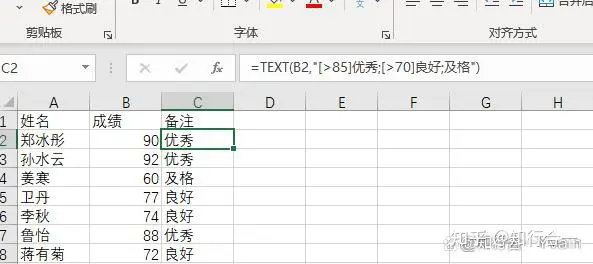
目标单元格输入:=TEXT(B2,”[>85]优秀;[>70]良好;及格”)
2、根据身份证号提取出生日期并按照指定格式显示
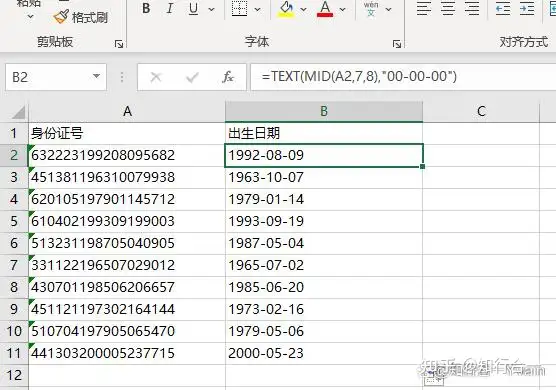
目标单元格输入公式:=TEXT(MID(A2,7,8),”00-00-00″)
3、计算工作时间

符号“&”为连接符,可以连接单元格地址,文本等内容,不足一小时的直接忽略不计,计算加班时间经常会用到,说多了都是泪~~~
下面是一些常用示例,可将其直接复制到 Excel 自行进行试验。 请注意引号内的格式代码。
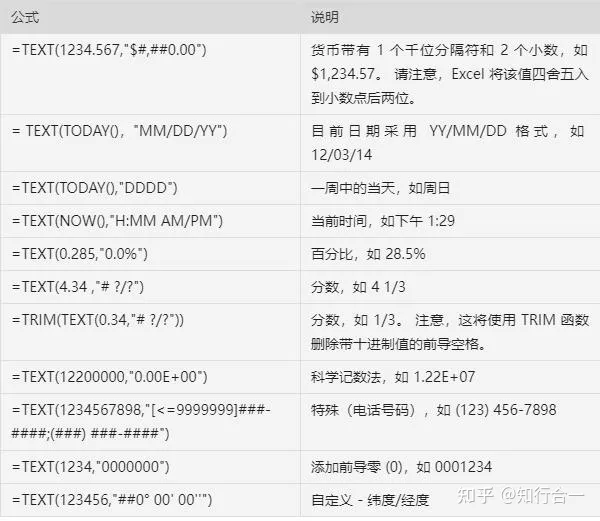
还提供其他格式代码
可使用“格式单元格”对话框查找其他可用的格式代码:
按 Ctrl+1,调出“格式单元格”对话框。从“数字”选项卡中选择所需格式。选择“自定义”选项,“类型”框中即会显示所需的格式代码。 本例中,选择“类型”框中的所有内容,分号 (;) 和 @ 符号除外。 在下例中,我们仅选择和复制 yy/mm/dd。按 Ctrl+C 复制格式代码,然后按“取消”关闭“格式单元格”对话框。现在只需按 Ctrl+V 将格式代码粘贴到 TEXT 公式中,例如:=TEXT(B2,”yy/mm/dd”)。 请确保粘贴格式代码时随附引号(即格式为“格式代码”),否则 Excel 将显示一条错误消息。
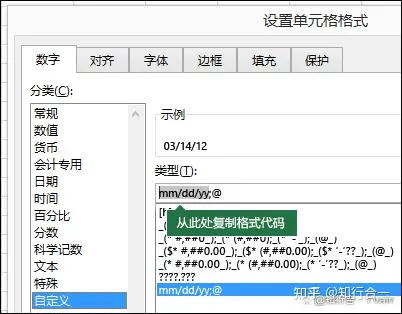
Text函数的功能和使用与【设置单元格格式】对话框设置数字格式的功能基本相同,但是使用Text函数无法完成单元格字体颜色的设置。
TEXT 函数很少单独使用,通常与其他内容配合使用。 假设你想合并文本和数值,如“今天是2022/10/14”。 你可将此内容手动键入 Excel,但这违背了让 Excel 执行此操作的目的。 遗憾的是,在合并文本和带格式的数字(如日期、时间、货币等)时,Excel 不知道你所希望的显示方式,因此会省去数字格式。 这便是 TEXT 函数的价值所在,因为它能使用“格式代码”(如日期格式“YY/MM/DD”)强制 Excel 按照你所希望的方式设置值的格式。
举例:
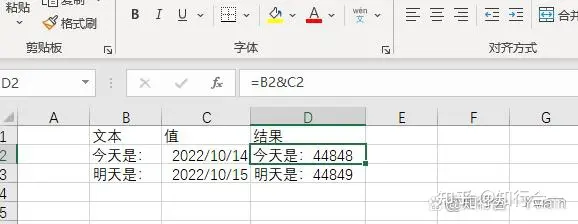
我们使用与 (&) 连接一个文本字符串和一个值 =B2&C2 ,结果日期变成了数字,因此要想按照实际需求显示的话,还得TEXT函数,公式修改为:=B2&TEXT(C2,”YYYY/MM/DD”)
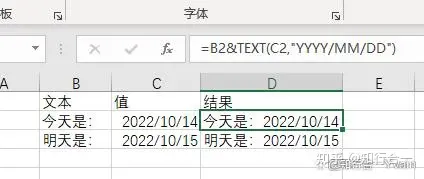
好了,今天咱们的内容就是这些了,关于TEXT函数希望有时间多练习下,试试不同的格式代码显示的值。祝各位小伙伴每天都有好的心情!
如果你对excel函数公式大全感兴趣,可以关注我们,在文章没更新之前,可以先看看我们前面的文章。想学习更多的函数知识,欢迎关注转发
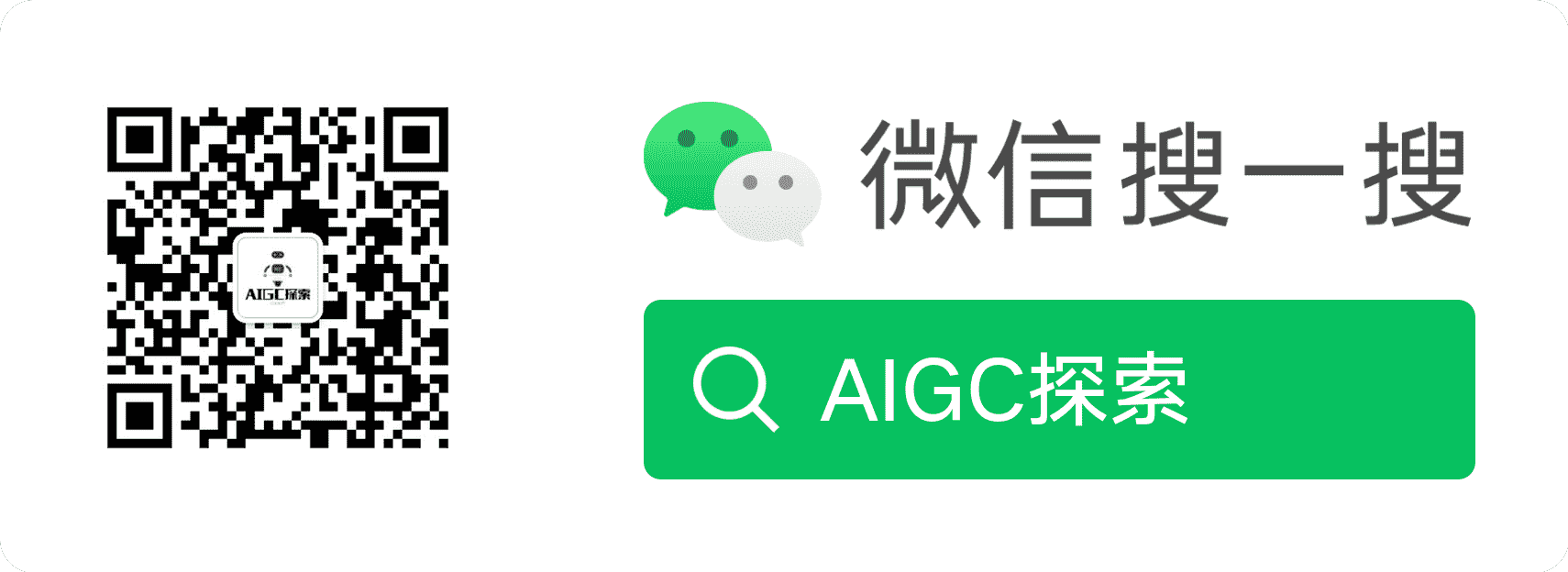
AI时代,掌握AI大模型第一手资讯!AI时代不落人后!
免费ChatGPT问答,办公、写作、生活好得力助手!
扫码右边公众号,驾驭AI生产力!

